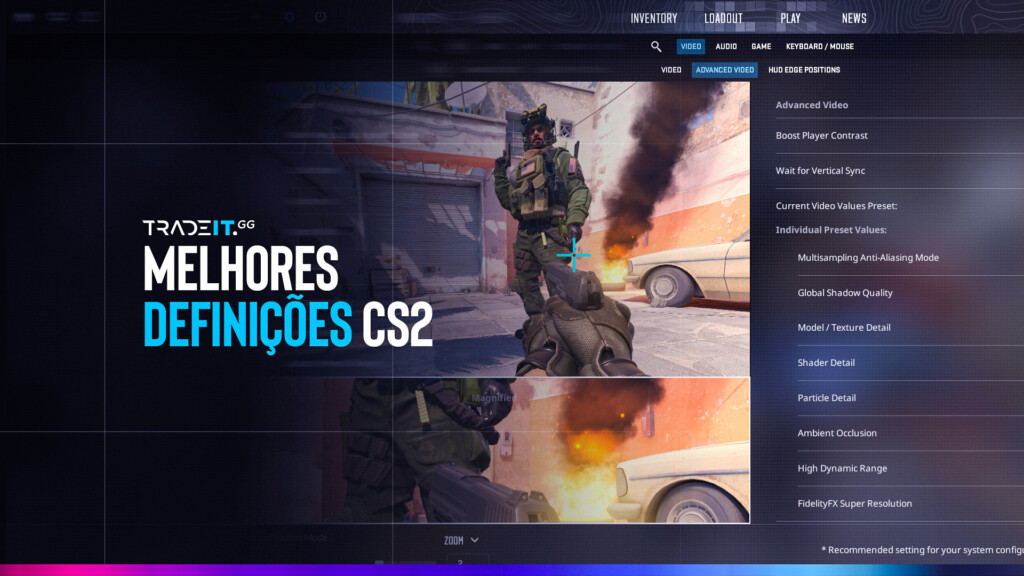Pretende melhorar a sua experiência CS2 e aumentar o seu desempenho? Este guia abrangente explora as melhores definições do CS2 para maximizar o FPS, aperfeiçoar as configurações do rato e elevar a qualidade do áudio.
As nossas dicas sobre como configurar as opções de jogo da forma correcta e encontrar o equilíbrio entre os visuais e a velocidade vão deixá-lo agradavelmente satisfeito. Prepare-se enquanto o orientamos para libertar o seu potencial de jogo ao máximo.
Melhores Definições de Vídeo para CS2
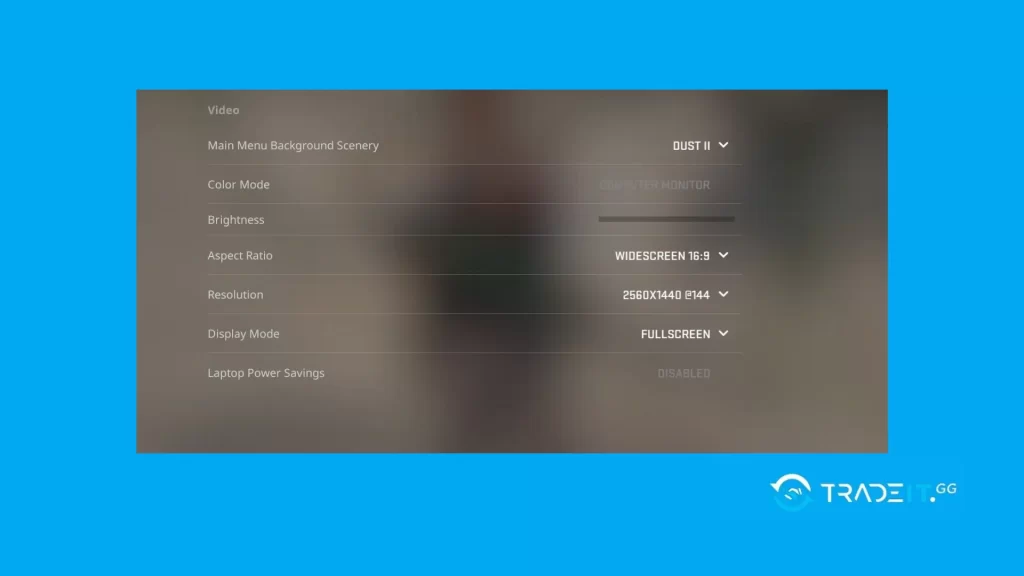
Para melhorar o seu desempenho num jogo de CS2, é recomendável fazer alguns ajustes nas definições de vídeo. Reduzindo a qualidade das sombras globais e definindo o detalhe do sombreador para um nível baixo e desactivando o desfoque de movimento, é possível maximizar o FPS sem comprometer demasiado a qualidade visual.
Vamos ver como pode começar a utilizar estas optimizações! Compreender o significado de cada parâmetro quando configurado corretamente irá ajudá-lo a otimizar a sua experiência de jogo ao máximo, minimizando quaisquer compromissos na velocidade de fotogramas do ponto de vista gráfico.
Definições de Vídeo de CS2 Avançadas para FPS Máximos
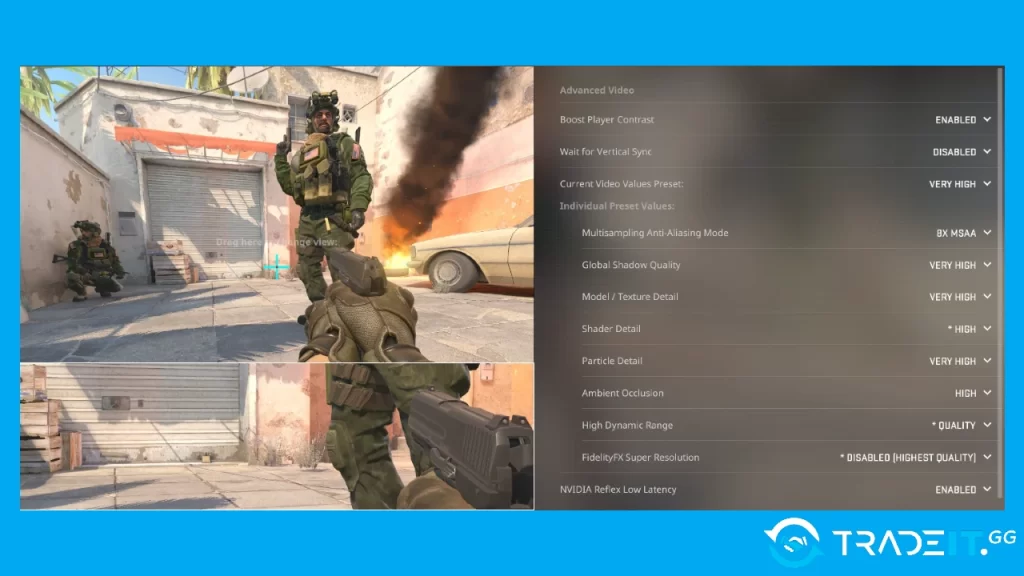
- Aumentar o contraste do jogador: Ativo
- Esperar pela sincronização vertical: Desativado
- Predefinição dos valores de vídeo atuais: Personalizado
- Anti-Aliasing – Multisampling : 4X MSAA
- Qualidade global das sombras: Alto
- Detalhe dos modelos/texturas: Baixo
- Modo de filtragem de texturas: Baixo
- Detalhe das partículas: Baixo
- Oclusão de ambiente: Baixo
- High Dynamic Range: Baixo
- FidelityFX Super Resolution (FSR): Desativado (Maior Qualidade)
1. Aumentar o Contraste do Jogador
Definição recomendada de contraste do jogador: Ativada
O contraste da personagem em relação ao fundo é aumentado a grandes distâncias, o que também reforça os pixéis de extremidade das personagens nessas vistas distantes.
2. Esperar pela Sincronização Vertical
Definição Recomendada de Espera para Sincronização Vertical: Desativado
Esta definição diz ao jogo para esperar que o monitor carregue primeiro um fotograma antes de o enviar para o monitor. O que causará um ligeiro atraso para ti.
3. Predefinição dos Valores de Vídeo Atuais
Definição Recomendada de Predefinição dos Valores de Vídeo Actuais: Custom
Escolha a predefinição que pretende utilizar para as definições de valor do vídeo.
Valores predefinidos individuais:
4. Anti-Aliasing – Multisampling
Definição Recomendada de Anti-Aliasing – Multisampling: 4X MSAA
O MSAA (Multisampling Anti-Aliasing) é uma definição que ajuda a eliminar os rebordos irregulares, melhorando o aspeto das texturas.
5. Qualidade Global das Sombras
Definição Recomendada da Qualidade Global das Sombras: Baixo
Para obter um melhor equilíbrio entre desempenho e efeitos visuais no CS2, pode efetuar alguns ajustes simples. Primeiro, tente diminuir a qualidade da sombra global. Isto ajudará a manter bons gráficos e a melhorar os fotogramas por segundo (FPS).
Além disso, ajustar o modo de filtragem de textura pode melhorar ainda mais a experiência visual sem sacrificar muito em termos de qualidade gráfica.
Outra dica é ativar a sincronização vertical para uma jogabilidade mais suave que mantenha os detalhes importantes. Ao seguir estas sugestões, irá otimizar o desempenho e os efeitos visuais no CS2.
6. Detalhe dos Modelos/Texturas
Definição Recomendada do Detalhe dos modelos/texturas: Baixo
7. Modo de Filtragem de Texturas
Definição Recomendada do Modo de Filtragem de Texturas: Baixo
Encontrar o equilíbrio perfeito entre gráficos e desempenho pode ser um desafio no CS2. Uma abordagem eficaz para otimizar o FPS sem sacrificar a qualidade visual é ajustar o detalhe do sombreador para a definição mais baixa e afinar o modo de anti-serrilhamento de amostragem múltipla em conformidade.
Com um pequeno ajuste, qualquer pessoa pode melhorar bastante a sua concentração nos inimigos em vez de ser prejudicada por taxas de fotogramas lentas. Portanto, vá em frente e faça esses ajustes!
8. Detalhe das Partículas
Definição Recomendada do Detalhe das Partículas: Baixo
Esta definição destina-se àqueles que pretendem uma experiência de jogo realista. Manter esta definição de vídeo elevada terá um impacto negativo no seu FPS, uma vez que mostrará explosões e similares com uma qualidade superior.
9. Oclusão de Ambiente
Definição Recomendada de Oclusão de Ambiente: Desativado
A ativação desta funcionalidade terá um impacto significativo no desempenho, pelo que se recomenda que seja mantida desactivada. A oclusão de ambiente, uma técnica de sombreamento e renderização, calcula a forma como os objectos interagem com a iluminação ambiente.
No entanto, não contribui para o seu desempenho competitivo.
10. High Dynamic Range
Definição Recomendada do High Dynamic Range: Baixo
Observámos que não existia uma variação significativa entre as diferentes definições neste aspeto. No entanto, se se considera um jogador competitivo, recomendamos que seleccione a definição de desempenho.
11. FidelityFX Super Resolution
Definição Recomendada do FidelityFX Super Resolution: Desativado (Maior Qualidade)
Esta definição reduz essencialmente a resolução do jogo e melhora secções específicas da imagem. No entanto, resulta numa perda significativa de nitidez, causando distracções aos jogadores. Por conseguinte, recomendamos que desactive esta funcionalidade.
Melhorar as Definições de Áudio para CS2
No CS2, o som desempenha um papel crucial ao fornecer informações valiosas sobre os movimentos dos adversários.
Configurar as definições de áudio ideais pode dar-te uma vantagem competitiva, tornando vital garantir a configuração correcta para obteres os melhores resultados.
Conseguir capacidades de som superiores implica ajustar as definições no jogo e investir em auscultadores de alta qualidade. As secções seguintes aprofundam técnicas abrangentes para otimizar estes factores de forma eficaz.
1. Definições de Áudio no Jogo
Para obter a melhor experiência de áudio no jogo, navegue até às definições do jogo e explore o separador Áudio. As definições de áudio são importantes depois de comprares skins de CS2 e quereres experimenta-las. Aqui, encontrará uma vasta gama de opções de som que podem ser ajustadas para corresponder às suas preferências e melhorar a consciência situacional.
Estas incluem o volume principal, o volume da música, o volume do lançador GOTV, a configuração da saída de áudio e muito mais.
Se desejar, existem também definições avançadas disponíveis para personalização adicional. Com estes ajustes, ganhará uma vantagem sobre os seus concorrentes.
2. Os Melhores Auscultadores para CS2
Para os jogadores dedicados de CS2, ter os auscultadores certos é crucial para melhorar a sua experiência de jogo. Existem várias opções dignas de nota que oferecem uma óptima qualidade de som e cancelamento de ruído.
Os auscultadores Logitech G Pro X, SteelSeries Arctis Pro, Razer BlackShark V2 Pro, Sennheiser Game Zero, Corsair HS70 Pro Wireless, EPOS H6PRO e Beyerdynamic MMX 150 proporcionam uma fidelidade de áudio impressionante.
Com estes auscultadores de alta qualidade, os jogadores podem perceber com precisão os sons do jogo e obter uma vantagem competitiva sobre os seus adversários
Aperfeiçoar as Definições de Rato para CS2
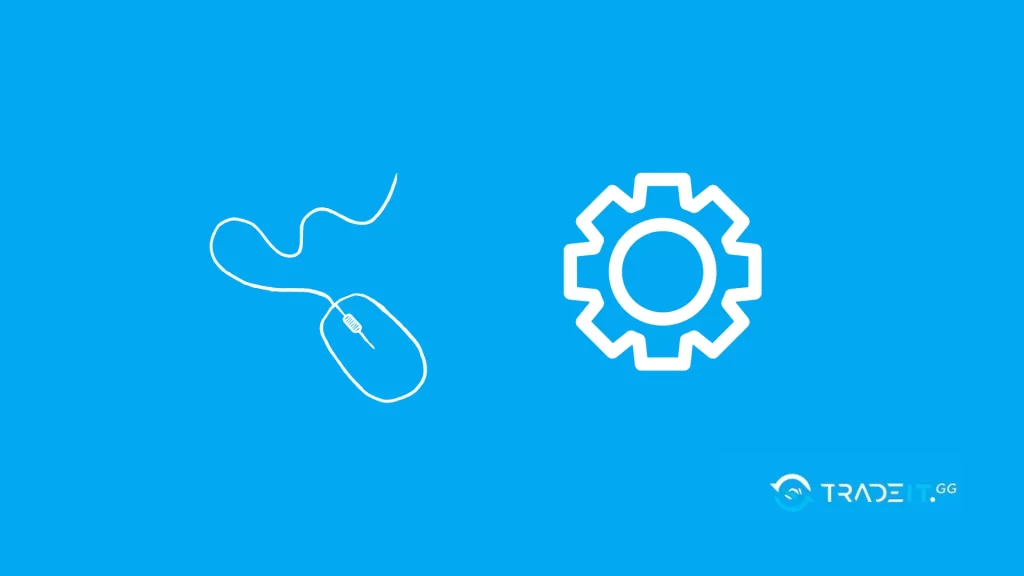
A configuração correcta das definições do rato é crucial para melhorar o desempenho nos jogos. Conseguir uma pontaria precisa e controlada depende da redução do atraso de entrada, dos ajustes de sensibilidade e de encontrar a definição de DPI ideal para o hardware do dispositivo.
Este artigo analisa o processo de personalização destas opções para melhorar o seu desempenho e obter resultados óptimos.
Input Lag e Sensibilidade
Nos jogos de competição, o input lag e a sensibilidade desempenham papéis cruciais. O input lag refere-se ao atraso entre a ação de um jogador e a resposta do jogo. Minimizando este atraso, a jogabilidade torna-se mais suave, uma vez que as entradas de botões são rapidamente registadas.
Além disso, para obter precisão no CS2, é necessário ajustar as definições de sensibilidade do rato para atingir os inimigos com precisão – os jogadores profissionais diminuem frequentemente estas definições para melhorar a pontaria.
É possível visualizar todas as definições dos melhores jogador pro de CS2 aqui.
As pessoas têm preferências diversas, o que lhes dá a liberdade de explorar diferentes níveis de envolvimento até descobrirem o que melhor se adequa ao seu estilo de jogo. Esta abordagem permite aos indivíduos melhorar a sua experiência em linha e tirar o máximo partido da mesma.
Relacionado: Converter a sensibilidade Valorant em sensibilidade CS2.
Encontrar o DPI Adequado
Quando se trata de jogos, há que ter em conta um fator crucial: DPI (pontos por polegada) para o controlo do rato.
Para obter disparos mais precisos e desenvolver a memória muscular, os valores mais baixos, entre 400 e 800, são geralmente considerados como as melhores opções. Esta preferência deve-se à sua capacidade de aumentar a precisão.
Cada pessoa tem o seu próprio estilo e configuração de equipamento. É importante não esquecer o facto de que cada jogador deve encontrar as definições que mais lhe convêm. Experimentar diferentes DPI e ajustar as sensibilidades pode ajudá-lo a descobrir a combinação mais eficaz para o seu jogo!
Dominar as Definições de Mira no CS2
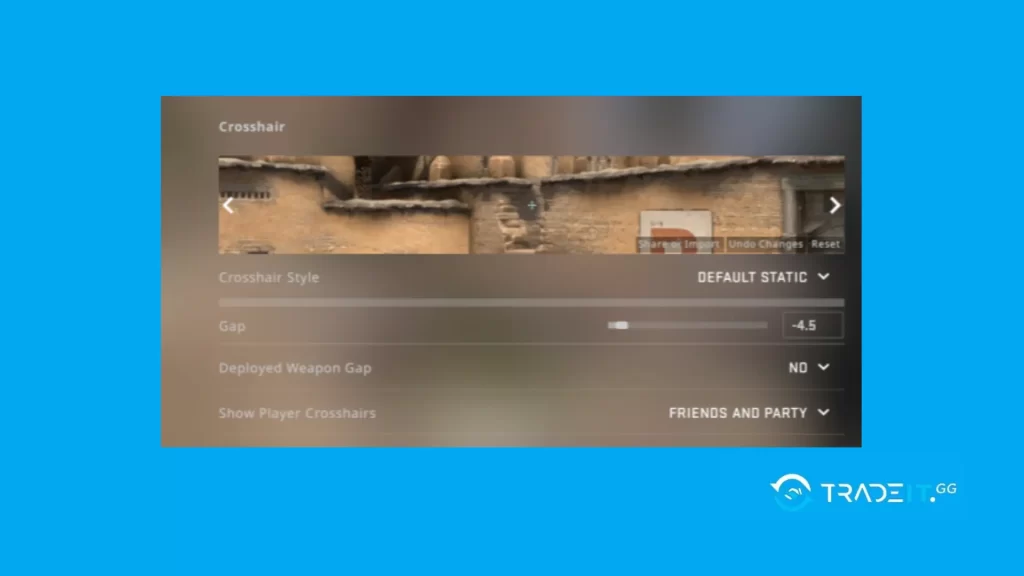
A personalização das definições da mira desempenha um papel crucial no aumento da precisão e na obtenção de uma vantagem competitiva. Esta narrativa irá explorar o processo de personalização da mira, ajustando as cores, o tamanho e o estilo para uma experiência de jogo optimizada.
O ajuste destes factores pode ter um grande impacto na sua capacidade de apontar com precisão aos adversários durante os jogos. Configurá-las adequadamente de acordo com o seu estilo de jogo é crucial.
Veja os melhores códigos de mira para CS2.
1. Personalizar as Cores da Mira
Personalizar a cor da mira pode ter um impacto significativo na tua capacidade de identificar inimigos com rapidez e precisão. Uma escolha eficaz seria optar por tons vibrantes de verde ou vermelho que contrastem com o ambiente do jogo. Para isso, basta introduzir “cl_crosshaircolor [color]” na consola, substituindo [color] pela tonalidade desejada para o indicador da linha de visão.
Esta alteração tem o potencial de causar um impacto significativo durante o jogo. Facilita a identificação imediata dos adversários, levando a uma maior precisão na pontaria. Todas estas vantagens resultam da simples substituição de um elemento.
2. Ajustar o Tamanho e o Estilo da Mira
Quando se trata de otimizar a precisão da pontaria, a personalização das definições da mira, como o tamanho e o estilo, torna-se crucial. Vai querer experimentar esta definição depois de trocares as tuas skins de CS2 por uma melhor. A experimentação desempenha um papel fundamental para encontrar a combinação perfeita que melhor se adapta a si, tendo em conta factores como a configuração do hardware e as condições do jogo.
Não existe uma abordagem única para isto, mas existem muitas possibilidades que se podem adaptar ao teu estilo de jogo único. Recomenda-se que experimente vários tamanhos ou estilos antes de determinar quais os que funcionam melhor para si.
Ajustar o Rácio de Aspeto e a Resolução
A relação de aspeto afecta muito a sua experiência de jogo no CS2. Influencia o campo de visão e o tamanho dos objectos no ecrã, tornando crucial a escolha de um rácio adequado para um desempenho ótimo. É necessário equilibrar a resolução com os Frames por Segundo (FPS) para desfrutar de uma jogabilidade suave.
Para compreender a relação entre a relação de aspeto e a resolução, é necessário examiná-las individualmente.
A relação de aspeto afecta principalmente a largura ou a estreiteza do ecrã, enquanto a resolução determina a nitidez através do número de pixels apresentados horizontal e verticalmente. Ao selecionar as variáveis adequadas entre estes factores, é possível obter condições de jogo ideais que proporcionam momentos agradáveis.
Escolher o Rácio de Aspeto Correto
Ao determinar o rácio de aspeto de uma imagem ou vídeo no CS2, entram em jogo vários factores. A preferência pessoal e a configuração do hardware influenciam muito o campo de visão e o tamanho do objeto.
Neste tipo de jogo, são preferidas as proporções mais comuns, como 4:3 e 16:9, com resoluções como 1280×960 e 1920×1080.
O jogador deve efetuar experiências com várias proporções para determinar a que melhor se adequa ao seu estilo de jogo. Descobrir o ajuste perfeito pode levar tempo e esforço, mas acabará por melhorar a experiência de jogo em cada confronto.
Equilíbrio entre Resolução e FPS
No CS2, os jogadores são encorajados a experimentar as definições de resolução e FPS para encontrar o equilíbrio perfeito. Esta exploração contribuirá grandemente para otimizar o desempenho do jogo.
Ao selecionar a combinação mais adequada para a sua configuração específica e estilo pessoal, os utilizadores podem melhorar a qualidade visual e a fluidez do jogo.
Experimentar diferentes resoluções e ajustar as definições de fotogramas por segundo aumenta o prazer de jogar. Para otimizar os resultados, é fundamental compreender como cada opção se complementa e selecionar a combinação mais adequada.
Configurar Opções de Lançamento e Definições no Jogo
Para garantir uma experiência de jogo excecional e otimizar o desempenho no CS2, é crucial personalizar as opções de lançamento e ajustar as definições no jogo. Esta versão melhorada apresenta uma abordagem concisa e objetiva, concentrando-se em fornecer instruções claras para aceder a estas configurações e sugerir configurações ideais.
Está a verificar as suas configurações e quer saber mais sobre o Steam Guard? Explicamos isto no nosso blogue.
Estas sugestões têm como objetivo melhorar a narrativa geral, mantendo um tom emocional equilibrado e utilizando uma linguagem neutra.
Os parâmetros de lançamento consistem em argumentos de linha de comando que permitem personalizar vários aspectos antes de lançar o jogo.
Aceder e Ajustar as Opções de Lançamento
Para personalizares a tua jogabilidade no CS2 sempre que o iniciares, podes utilizar as opções de lançamento. Segue estes passos: abre o Steam e clica com o botão direito do rato em CS2 na tua biblioteca. Em seguida, selecciona Propriedades, clica em Definir opções de lançamento e ajusta as definições em conformidade.
Recomendamos a utilização de +fps_max 0, -novid, -tickrate 128, -nojoy, -high e +cl_forcepreload 1 para garantir uma experiência de jogo sem problemas técnicos que impeçam o teu jogo.
Se também quer saber como encontrar o seu URL de Troca da Steam, clique aqui.
Otimizar o Menu de Configurações no Jogo
Os jogadores têm a possibilidade de personalizar a sua experiência de jogo ajustando várias definições relacionadas com o desempenho, o aspeto visual e o áudio.
Para otimizar estes parâmetros e garantir uma melhor experiência de jogo, recomenda-se aumentar o brilho para melhorar a visibilidade em áreas escuras, definir a qualidade do som para um nível elevado e desativar animações desnecessárias para melhorar os níveis de fotogramas por segundo (FPS). Ao experimentar diferentes configurações, os indivíduos podem descobrir as definições ideais que se adequam à sua configuração de hardware e preferências de estilo de jogo.
Esta tentativa de encontrar o equilíbrio perfeito resultará, sem dúvida, em sessões de jogo verdadeiramente agradáveis sempre que se iniciar sessão.
PERGUNTAS FREQUENTES
Para garantir o melhor desempenho do seu sistema, é fundamental seguir alguns passos importantes. Primeiro, feche quaisquer outras aplicações em execução e considere a possibilidade de atualizar os patches de jogos disponíveis. Em seguida, ajuste as definições de vídeo e as opções da placa gráfica conforme necessário. Se necessário, altere os planos de energia e desactive a otimização de ecrã completo. Além disso, desativar as animações nos dispositivos pode ser benéfico para obter um desempenho de topo. Por último, dedique algum tempo a limpar completamente os ficheiros desnecessários.
Para os jogadores de CS2 que desejam uma experiência de jogo óptima, recomenda-se a utilização de um rácio de aspeto 4:3:2 com uma resolução de 1280×960. Em alternativa, se os jogadores procurarem um equilíbrio entre o desempenho e o aspeto visual enquanto jogam de forma competitiva, podem obter excelentes resultados com uma definição de 1680 x 1050 no rácio de aspeto 16/10.